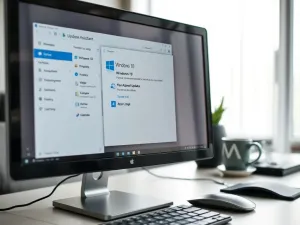Jak sprawdzić jaką mam kartę graficzną w Windows 11?
Zastanawiasz się, jak sprawdzić, jaką kartę graficzną masz w Windows 11? W artykule przedstawiamy różne metody, w tym użycie menedżera zadań, menedżera urządzeń oraz narzędzia dxdiag. Dowiesz się także, jak ważne są sterowniki karty graficznej oraz jakie programy zewnętrzne mogą pomóc w analizie jej wydajności.
Sprawdzenie karty graficznej w systemie Windows 11 może wydawać się skomplikowane, ale dzięki kilku prostym krokom możesz szybko uzyskać informacje na temat swojego sprzętu graficznego. Istnieje wiele metod, które pozwalają użytkownikom poznać szczegóły dotyczące karty graficznej, co jest szczególnie istotne przy optymalizacjach gier czy rozwiązywaniu problemów z wydajnością.
Jak sprawdzić kartę graficzną w Windows 11?
Sprawdzenie karty graficznej w Windows 11 można rozpocząć od kilku podstawowych metod. Każda z nich oferuje różny poziom szczegółowości informacji, co pozwala dostosować wybór do indywidualnych potrzeb użytkownika. Ważne jest, aby korzystać z odpowiednich narzędzi, które umożliwiają szybkie i efektywne sprawdzenie specyfikacji karty graficznej.
Metody sprawdzania karty graficznej
Istnieje kilka sposobów na sprawdzenie, jaka karta graficzna jest zainstalowana w komputerze z systemem Windows 11. Oto najpopularniejsze z nich:
- Korzystanie z menedżera zadań
- Wykorzystanie menedżera urządzeń
- Sprawdzanie ustawień ekranu
- Użycie polecenia dxdiag
- Programy zewnętrzne, takie jak GPU-Z
Znaczenie sterowników karty graficznej
Sterowniki karty graficznej są niezbędne do prawidłowego działania sprzętu. Zapewniają nie tylko podstawową funkcjonalność, ale również poprawiają wydajność i oferują dodatkowe funkcje graficzne. W przypadku braku odpowiednich sterowników, system Windows 11 korzysta z podstawowej karty graficznej Microsoft, co może ograniczać możliwości sprzętowe komputera.
Użycie menedżera zadań do identyfikacji karty graficznej
Menedżer zadań to jedno z najprostszych narzędzi, które pozwala szybko uzyskać podstawowe informacje o karcie graficznej. Dzięki niemu użytkownicy mogą z łatwością sprawdzić, jaka karta graficzna jest zainstalowana w ich systemie.
Jak otworzyć menedżera zadań
Aby otworzyć menedżera zadań, kliknij prawym przyciskiem myszy na ikonę START i wybierz MENEDŻER ZADAŃ. Następnie przejdź do zakładki WYDAJNOŚĆ, gdzie znajdziesz sekcję dotyczącą procesora graficznego. Tam znajdziesz informacje o nazwie karty graficznej oraz jej podstawowych parametrach.
Informacje o wydajności procesora graficznego
W zakładce WYDAJNOŚĆ menedżera zadań znajduje się podgląd wydajności procesora graficznego. Możesz tu zobaczyć m.in. procentowe obciążenie GPU, co jest przydatne w analizie wydajności komputera podczas pracy z wymagającymi aplikacjami lub grami.
Sprawdzanie karty graficznej w menedżerze urządzeń
Menedżer urządzeń to kolejne narzędzie dostępne w systemie Windows 11, które umożliwia sprawdzenie szczegółowych informacji o karcie graficznej. Aby uzyskać dostęp do menedżera urządzeń, należy kliknąć prawym przyciskiem myszy na ikonę START i wybrać MENEDŻER URZĄDZEŃ. Następnie w sekcji KARTY GRAFICZNE znajdziesz listę dostępnych kart graficznych oraz ich szczegółowe informacje.
Ustawienia ekranu jako źródło informacji o karcie graficznej
Kolejnym sposobem na sprawdzenie karty graficznej jest skorzystanie z ustawień ekranu. Aby to zrobić, kliknij prawym przyciskiem myszy na pulpicie i wybierz USTAWIENIA EKRANU. Następnie przejdź do zakładki ZAAWANSOWANE USTAWIENIA WYŚWIETLANIA, gdzie znajdziesz informacje o karcie graficznej używanej przez monitor.
Wykorzystanie narzędzia dxdiag do uzyskania szczegółowych informacji
Narzędzie dxdiag to jedno z najbardziej zaawansowanych narzędzi diagnostycznych dostępnych w systemie Windows 11. Aby je uruchomić, wpisz „dxdiag” w menu START i naciśnij ENTER. Po uruchomieniu dxdiag przejdź do zakładki WYŚWIETLANIE, gdzie znajdziesz szczegółowe informacje o swojej karcie graficznej, w tym wersję sterownika, pamięć graficzną oraz obsługiwane funkcje DirectX.
Dxdiag to potężne narzędzie diagnostyczne, które dostarcza szczegółowych informacji o karcie graficznej, w tym wersję sterownika oraz obsługiwane funkcje DirectX.
Programy zewnętrzne do analizy karty graficznej
Jeśli potrzebujesz jeszcze bardziej szczegółowych informacji o swojej karcie graficznej, warto skorzystać z programów zewnętrznych takich jak GPU-Z, CPU-Z czy HWiNFO32. Programy te oferują zaawansowane funkcje monitorowania i analizy sprzętu komputerowego, co jest przydatne dla entuzjastów gier i osób zajmujących się optymalizacją systemu.
Przykładowo, GPU-Z dostarcza dane na temat temperatury, taktowania GPU oraz innych parametrów, które mogą być istotne przy analizie wydajności karty graficznej. Te aplikacje są łatwe w obsłudze i dostarczają szczegółowych informacji, które mogą być trudne do zdobycia za pomocą standardowych narzędzi systemowych.
Co warto zapamietać?:
- Sprawdzenie karty graficznej w Windows 11 można wykonać za pomocą menedżera zadań, menedżera urządzeń, ustawień ekranu, polecenia dxdiag oraz programów zewnętrznych, takich jak GPU-Z.
- Sterowniki karty graficznej są kluczowe dla wydajności i funkcjonalności sprzętu; ich brak może ograniczać możliwości systemu.
- Menedżer zadań umożliwia szybkie sprawdzenie podstawowych informacji o karcie graficznej oraz jej obciążeniu w zakładce WYDAJNOŚĆ.
- Narzędzie dxdiag dostarcza szczegółowe informacje o karcie graficznej, w tym wersję sterownika i obsługiwane funkcje DirectX.
- Programy zewnętrzne, takie jak GPU-Z, oferują zaawansowane funkcje monitorowania i analizy sprzętu, co jest przydatne dla graczy i entuzjastów technologii.